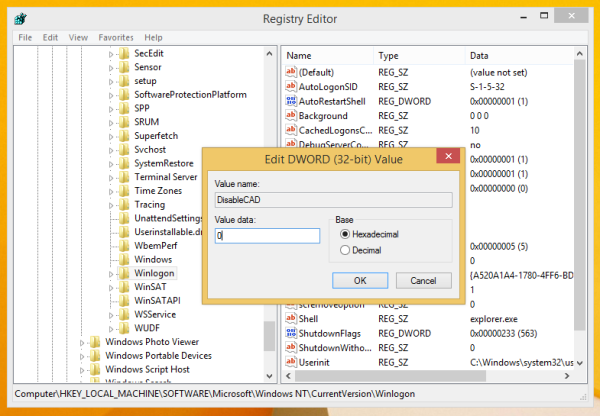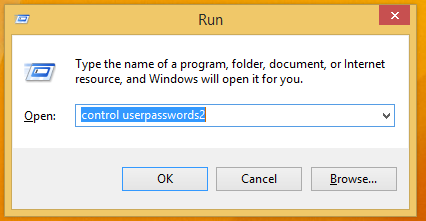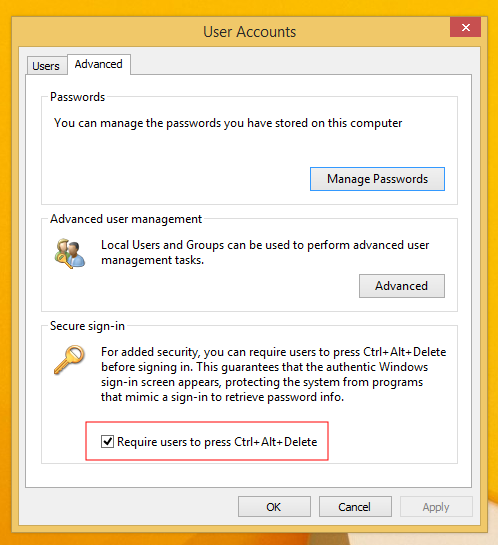Zgodnje različice sistema Windows, kot sta Windows XP ali Windows 2000, so imele klasično pogovorno okno za prijavo, pri katerem je lahko uporabnik vključil zahtevo, da pred prijavo pritisne bližnjične tipke CTRL + ALT + DEL. V sodobnih različicah sistema Windows je bilo odstranjeno klasično pogovorno okno za prijavo, vendar je še vedno mogoče omogočiti CTRL + ALT + DEL. Če to vklopite, morate te tipke pritisniti, preden se prijavite ali odklenete računalnik. Za vklop te funkcije sledite tem preprostim navodilom.

Če želite omogočiti poziv za varno prijavo s Ctrl + Alt + Delete, morate narediti naslednje korake.
- Odprto Urejevalnik registra
- Pojdite na naslednjo tipko:
HKEY_LOCAL_MACHINE SOFTWARE Microsoft Windows NT CurrentVersion Winlogon
Namig: Kako z enim klikom skočite na želeni registrski ključ .
- Ustvarite ali spremenite DisableCAD Parameter DWORD. Nastavite na 0, da omogočite varno prijavo s Ctrl + Alt + Delete. Nastavite ga na 1, da ga onemogočite in obnovite privzete vrednosti.
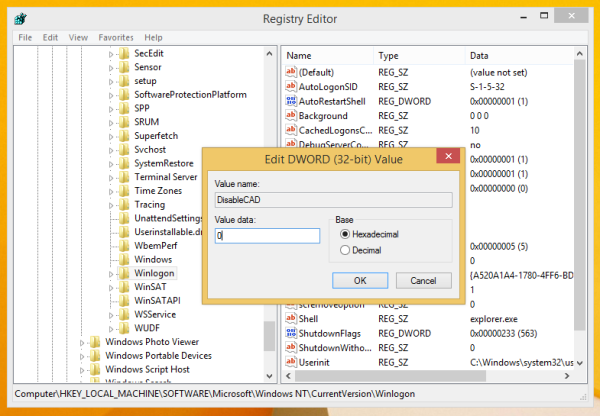
Lahko pa isto storite tudi z nadzor uporabniških gesel2 ukaz.
- Pritisnite Win + R bližnjic na tipkovnici. To bo odprlo pogovorno okno Zaženi.
Nasvet: Glej končni seznam vseh bližnjic na tipkovnici Windows s tipkami Win . - V polje Zaženi vnesite naslednje:
nadzor uporabniških gesel2
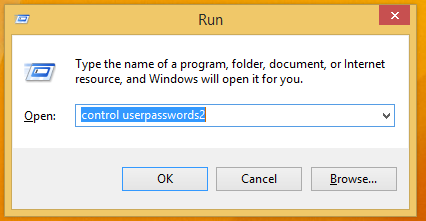
Pritisnite Enter. - Odpre se okno Uporabniški računi. Preklopite na zavihek Dodatno in označite potrditveno polje Zahtevajte, da uporabniki pritisnejo Ctrl + Alt + Del da omogočite poziv za varno prijavo.
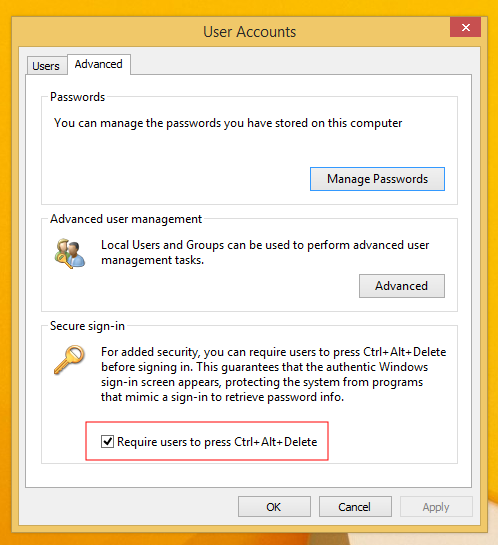
Če uporabljate Winaero Tweaker , omogočite zahtevo za omogočanje Ctrl + Alt + Del, tako da v razdelku Zagon in prijava označite ustrezno možnost:
Je zelo enostavno in ne zahteva nobenih dodatnih ukazov ali urejanja registra.
kako preklopiti stolpce v
To je to.